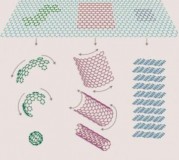京瓷 TASKalfa 1800打印机,打印机通过USB连接电脑后,如何创建共享打印机?

一、共享电脑打印机创建
1、连接打印机的电脑,查看电脑的IP地址。
连接打印机的电脑,必须要配置静态IP地址,这样共享出来的打印机,才会更稳定。
查看电脑配置的静态IP地址是192.168.1.140,需要判断一下,192.168.1.140是否在DHCP地址中,如果在就不可以使用此地址。

登录路由器,查看DHCP地址范围,发现是起始地址是192.168.1.100 结束地址是192.168.1.199。

电脑IP地址是192.168.1.140,这个地址是在路由器的DHCP地址池内,所以不可以配置为静态IP地址。如果电脑配置静态IP地址,需要将IP地址配置在DHCP地址池以外的地址。否则会引起IP地址冲突。
192.168.1.100-192.168.199 DHCP客户端(电脑手机端自动获取使用)
192.168.1.1-192.168.1.99 或192.168.1.200-192.168.1.254(服务器等设备,静态使用)
将电脑IP地址更改为192.168.1.30。
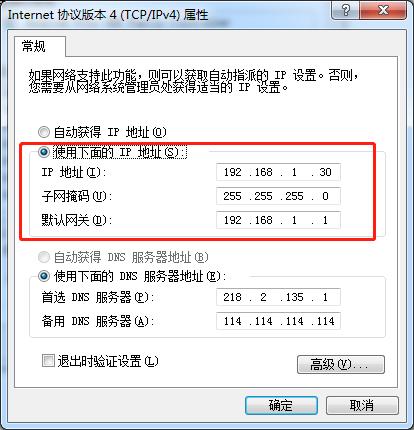
2、在控制面板中,找到设备和打印机,找到京瓷打印机。

3、查看电脑和打印机连接方式,是使用的USB接口连接。

4、在京瓷打印机上右击--打印机属性。

5、找到共享选项。

6、将共享这台打印机,前面的框,勾选。然后应用确定。

7、可以使用net share命令查看,打印机是否已成功共享。

8、并查看此电脑的系统位数,是多少位?
此电脑是64位win7系统。

二、客户端电脑如何访问共享打印机?
1、在需要访问共享打印机的电脑上,使用windows键 R键打开运行。
在运行中输入: \192.168.1.30 (192.168.1.30是共享打印机电脑的IP地址)

2、跳出来输入访问用户名和密码(此用户名和密码是共享打印机电脑上的用户名和密码)

3、输入用户名和密码后,并将“记住我的凭据勾选”。

4、可以正常访问到共享的打印机,双击连接共享打印机。

5、发现报错,找不到驱动程序。
为什么会提示找不到驱动程序呢?

6、查看本机的电脑系统位数?
发现共享打印机电脑的位数是64位和客户端电脑32位系统位数不一样,导致无法将打印机驱动传输过来,需要手动添加32位打印机驱动。

7、到京瓷官方网站下载驱动程序。


8、驱动程序下载完成。

9、解压下载的驱动。

10、浏览手动选择,刚才解压下载打印机驱动安装文件夹。
这里的选择,不要直接选择autorun包,这样有可能无法直接找到32位驱动包。


11、需要手动指定,到精确的32bit的文件夹中的32位驱动包。
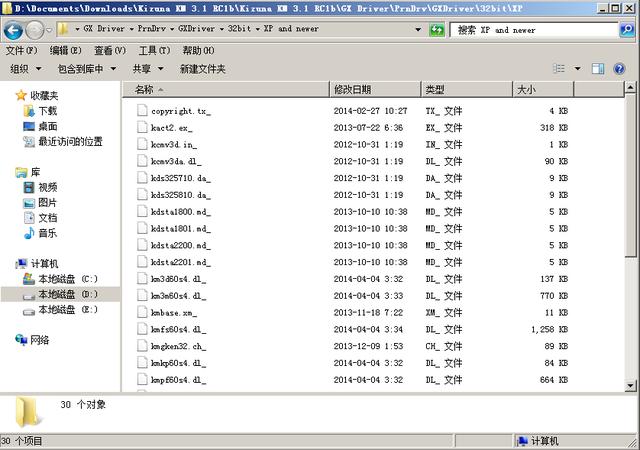
12、在客户端上可以正常安装共享打印机。

13、打印测试页,可以正常打印。

关注iT小技术,有您想要的IT干货~!
,